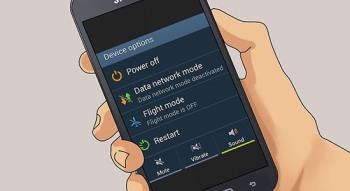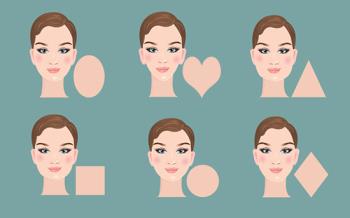註冊 EZVIZ 帳戶的說明

EZVIZ是著名的家用相機品牌,註冊EZVIZ帳戶讓您使用這些相機產品的各項服務和功能。

當您的筆記本電腦沒有聲音時,沒有聲音可能是由以下原因之一引起的:
- 您的筆記本電腦沒有聲音,沒有聲音,可能是因為您將聲音保持在最低級別或關閉了揚聲器(靜音模式)。
- 可能你插的是藍牙耳機,或者你插耳機的時候電腦鬆了,導致筆記本沒聲音。
- 由於軟件衝突,筆記本電腦失去聲音。
- 使用一段時間後,筆記本電腦出現硬件故障,導致聲音丟失。
- 在使用過程中,您可能會操作錯誤的播放設備快捷方式組合,導致筆記本電腦失聲。
請仔細檢查設備(耳機、外置揚聲器)是否已插入正確的Line-out端口,如果連接不正確,您的筆記本電腦將失去聲音。因此,您應該檢查以確保設備連接到筆記本電腦上的正確端口。

注意:如果筆記本電腦的內置揚聲器沒有聲音,您還應該檢查您的筆記本電腦是否連接了藍牙耳機。
注意:在使用過程中,您可能會在不知情的情況下意外關閉筆記本電腦的揚聲器。您應該檢查作為筆記本電腦外部揚聲器的內部揚聲器是否被禁用,還應檢查您是否已將應用程序的聲音靜音。
您用鼠標右鍵單擊揚聲器圖標在任務欄>選擇打開音量合成器。
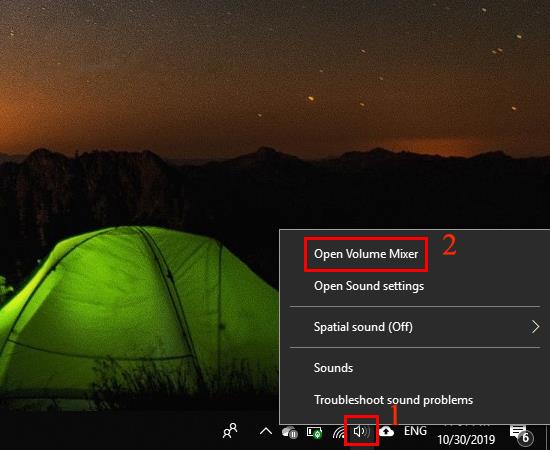
檢查是否有禁用揚聲器的應用程序,如果是,請單擊揚聲器圖標將其重新打開。
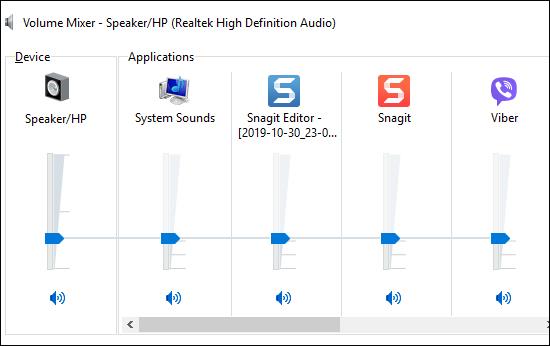
運行時應用程序衝突會導致筆記本電腦丟失聲音,請重新啟動計算機並檢查筆記本電腦是否有此錯誤。
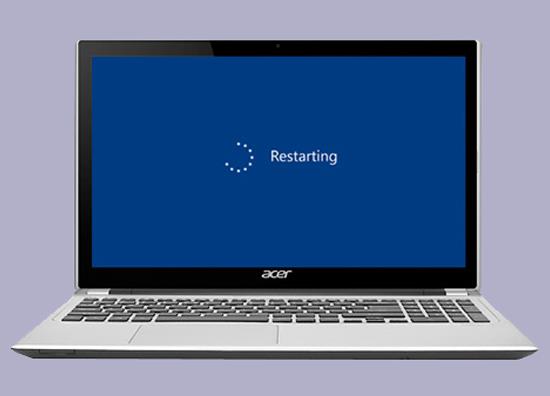
步驟 1:請右鍵點擊揚聲器圖標在任務欄>選擇聲音。
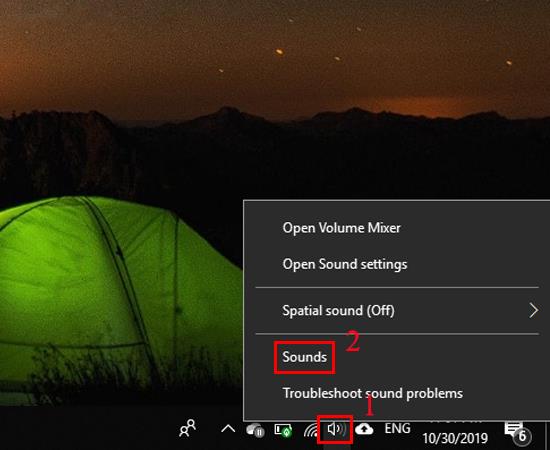
步驟 2:在聲音界面的播放選項卡上,選擇揚聲器圖標(揚聲器/HP) > 選擇屬性。
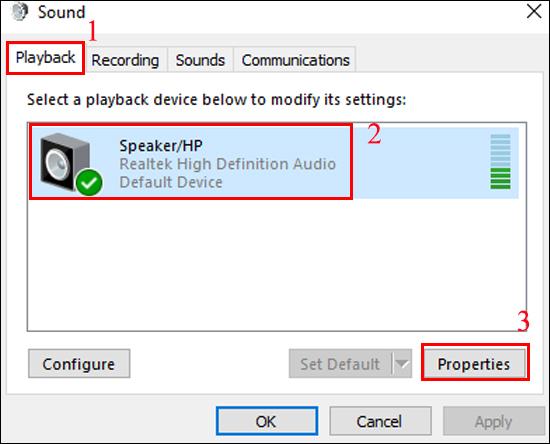
步驟 3:在“常規”選項卡的“設備使用”部分,選擇“使用此設備(啟用)”並單擊“確定”。
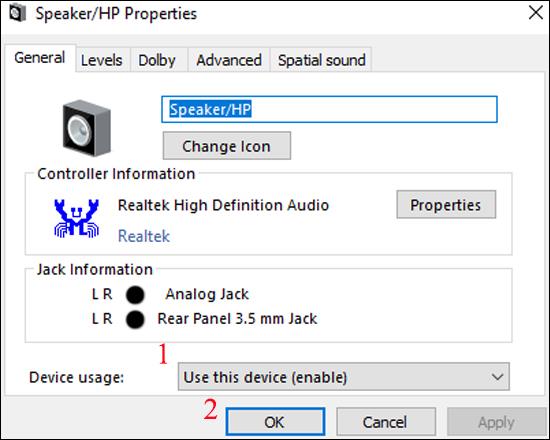
您的行為類似於如何檢查播放設備的第 1 步和第 2 步。然後,在揚聲器界面,打開增強選項卡並取消選中禁用所有增強> 單擊確定。
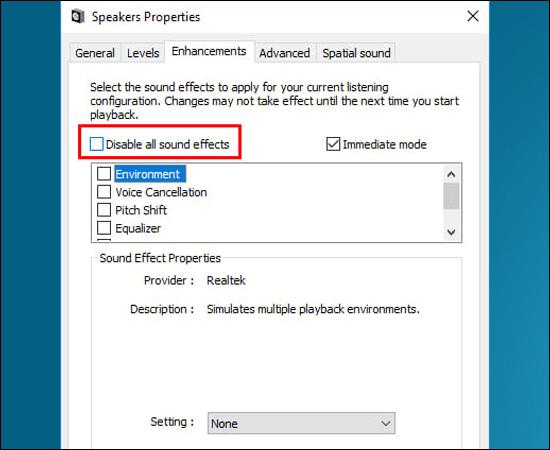
步驟 1:使用Windows + S組合鍵打開開始菜單搜索框,然後鍵入搜索設備管理器> 選擇設備管理器。
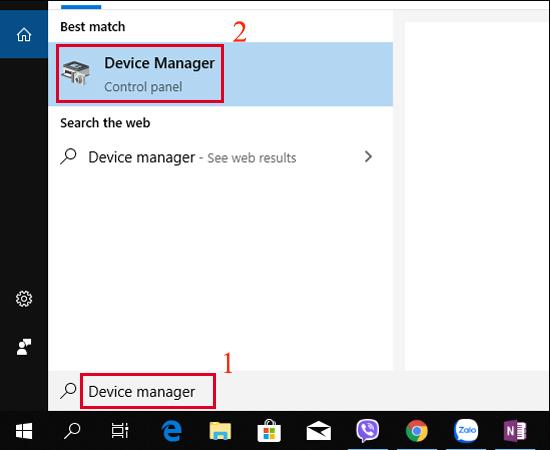
第二步:在設備管理器界面>選擇聲音、視頻和遊戲控制器>右鍵點擊Realtek、高清晰度音頻設備>選擇卸載設備。
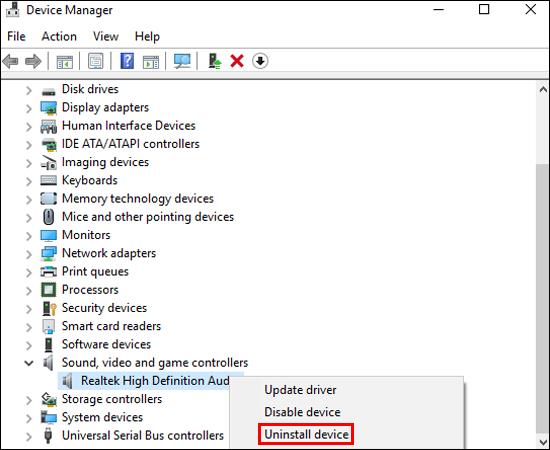
出現一條消息 > 選擇卸載以刪除。
步驟3:接下來,在設備管理器界面,右鍵單擊聲音、視頻和遊戲控制器>選擇掃描硬件更改,以便系統再次為您找到驅動程序。
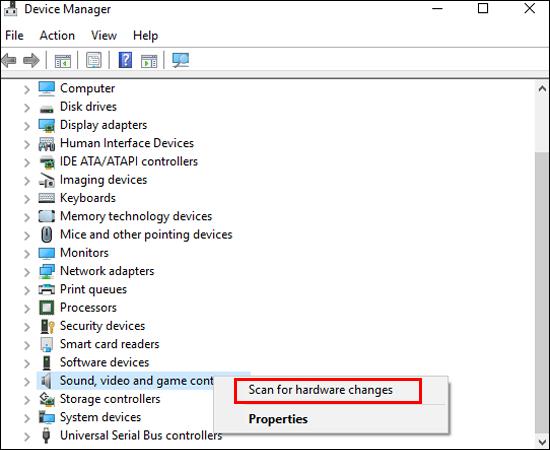
最後,請重新啟動筆記本電腦並檢查筆記本電腦失聲的錯誤是否已修復。
請右鍵點擊揚聲器圖標在任務欄>選擇解決聲音問題,以測試自動化系統錯誤的聲音。
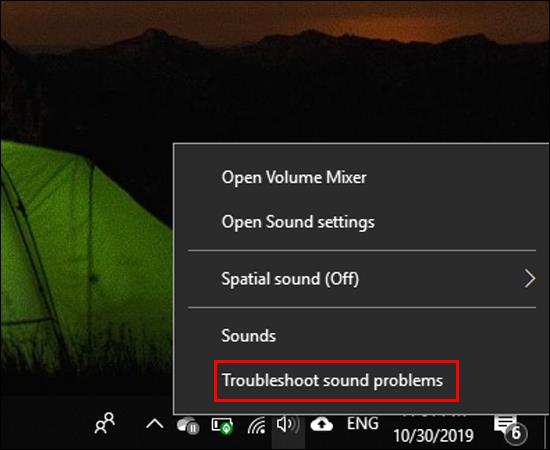
您等待幾分鐘,讓系統運行並修復聲音錯誤。如果系統沒有自動更正錯誤,它會通知您錯誤的原因。
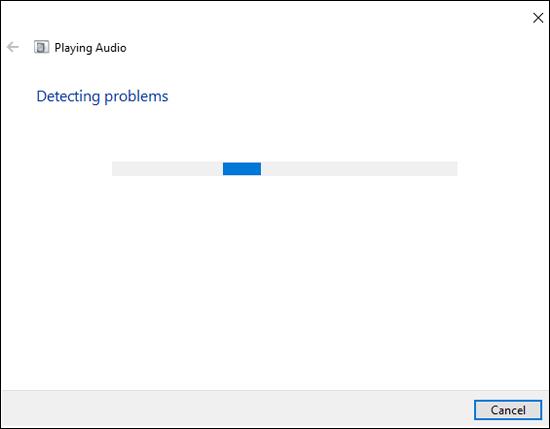
步驟 1:您使用Windows + R組合鍵打開“運行”對話框,然後鍵入services.msc > 單擊“確定”。
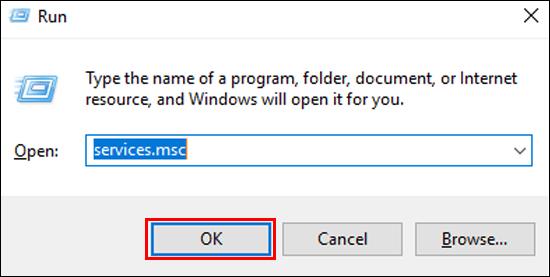
步驟 2:右鍵單擊Windows 音頻並選擇停止。
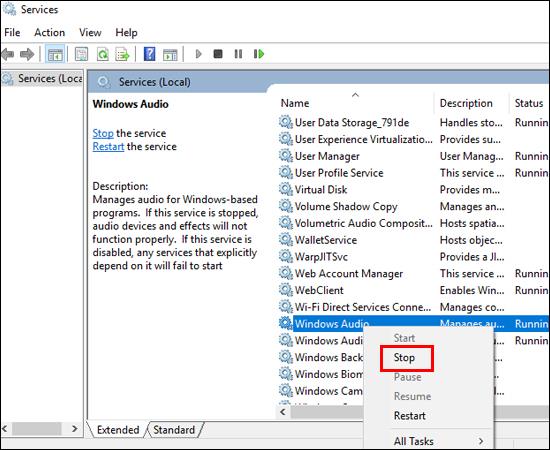
然後右鍵單擊Windows 音頻並選擇開始以重新啟動音頻服務。
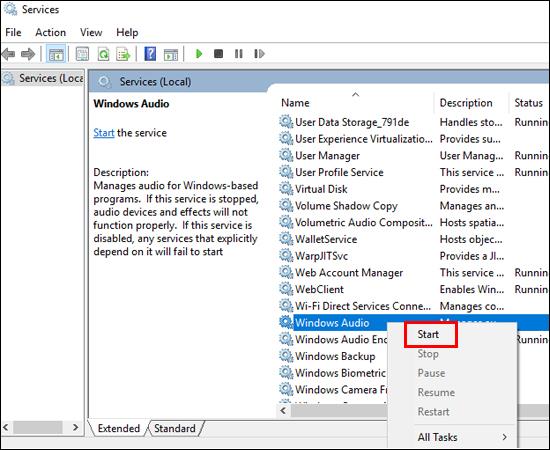
以上就是分享筆記本電腦沒聲音、沒聲音的原因以及8種最有效的修復方法的文章。希望這篇文章對你有用。
祝你好運!
查看更多:
EZVIZ是著名的家用相機品牌,註冊EZVIZ帳戶讓您使用這些相機產品的各項服務和功能。
當前,有許多類型的SIM卡已經廣泛流行,包括常規SIM、Micro SIM、Nano SIM和eSIM。這篇文章將幫助您了解各種SIM卡的區別,讓您選擇合適的SIM卡!
您無法將任何圖片從 Facebook 下載到您的手機,不知道為什麼?本文將向您展示如何解決未在 Facebook 手機上保存照片的錯誤的各種方法。
美的洗衣機使用一段時間後可能會遇到一些問題,包括錯誤代碼顯示和堆積,本篇文章提供詳細代碼及修復方案,讓您輕鬆解決問題!
性能穩定且價格合理,AMD Radeon Vega 10顯卡是許多用戶的熱門選擇。本文深入探討Vega 10的優勢和性能表現,幫助您做出明智的選擇。
在某些特殊情況下,您需要保存通話錄音。這篇文章將指導您如何在三星 Galaxy J7 Pro 上有效錄音。
本文將詳細介紹Intel Iris Xe Graphics集成顯卡的特性與優勢,讓您了解目前市場上最新的顯示技術。
您知道嗎,iPhone認證的二手產品(CPO)提供了高質量的蘋果手機,以較低的價格出售。在這裡獲得所有有關iPhone CPO的詳細信息!
PowerIQ和VoltageBoost技術是Anker移動電源上關鍵的充電技術,了解其優勢及在快速充電中的應用。
眼鏡是時尚配飾,選擇合適的眼鏡讓臉看起來更好看非常重要。了解如何為您的臉型和風格選擇合適的鏡框,提升您的時尚感。
了解如何關閉三星屏幕上的放大鏡圖標的完整步驟,提高您的使用體驗。
您是否在忙碌的一天,不想被Zalo消息警報的聲音和振動所困擾?通過以下簡單操作,您可以在iPhone和Android手機上關閉振動和消息警報Zalo。
了解 HP Pavilion 筆記本電腦系列的優點和缺點,幫助您做出是否購買的決定。
有一天,您忘記了手機上的 Zalo 登錄密碼,本文將幫助您快速有效地找回您的帳戶。
當您網上衝浪時,有時可能會遭遇 DNS_PROBE_FINISHED_NXDOMAIN 錯誤,即使互聯網可以正常使用。本文將介紹修復此錯誤的 9 種簡單方法,並提供有用的提示。